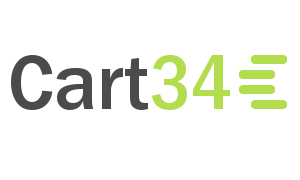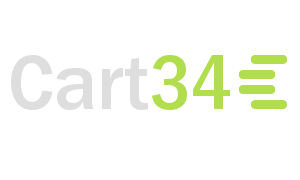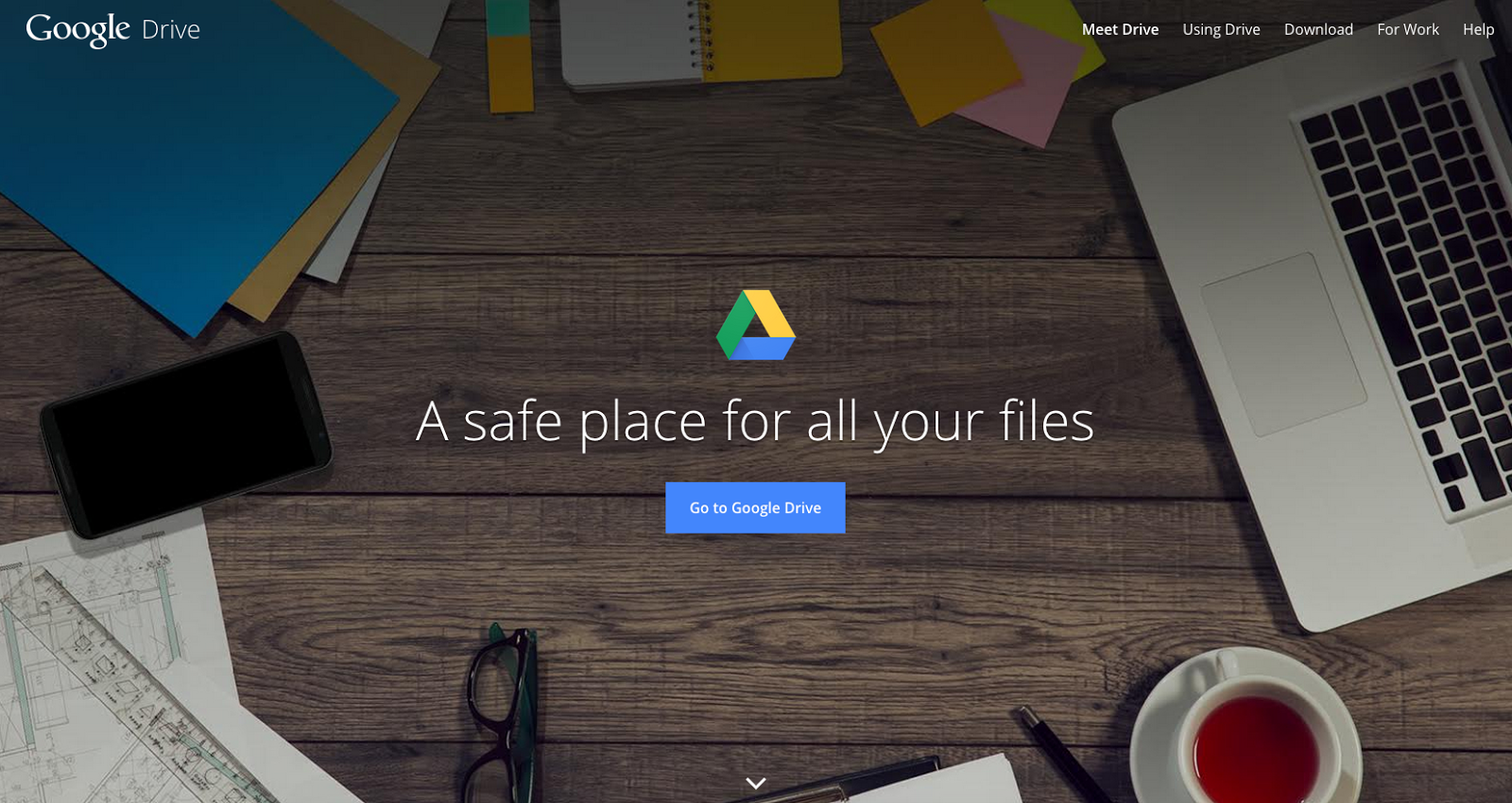
Déplacer son dossier Google Drive
Parmi toutes les solutions de Cloud Storage qu’il peut exister, le Google Drive est l’une des plus utilisées même si parfois, on ne s’en rend même pas compte.
Google Drive s’installe facilement avec une configuration par défaut, certes facile mais pas très personnalisable.
Il en arrive qu’on veut parfois déplacer son dossier Google Drive, afin d’alléger son SSD par exemple.
Étape 1 : Fermer Google Drive
Vous trouverez l’icône du triangle tricolore ![]() dans votre barre d’icône à droit de la barre des tâches. Cliquez-dessus, allez dans les paramètres
dans votre barre d’icône à droit de la barre des tâches. Cliquez-dessus, allez dans les paramètres ![]() puis cliquez sur « Quitter Google Drive ».
puis cliquez sur « Quitter Google Drive ».
Étape 2 : Déplacer le dossier
Le dossier par défaut de Google Drive se nomme Google Drive (Wouuuah) et se trouve votre dossier utilisateur, vous le trouverez un peu partout, il porte généralement votre nom, il s’agît de « C:\Utilisateurs\VotreNom\Google Drive ».
Il vous reste plus qu’à lui trouver une place ailleurs, Couper/Coller le.
Étape 3 : Relancer Google Drive
Relancez Google Drive et alors là, c’est le drame, il ne trouve plus son dossier… mais non, il affiche juste une alerte. Pour rectifier ça, il suffit d’ouvrir la petite icône ![]() à nouveau. Il vous propose alors d’enregistrer un dossier, cliquez ensuite sur « Localiser le dossier… », sélectionnez le nouvel emplacement de Google Drive, confirmez et laissez le faire son travail maintenant.
à nouveau. Il vous propose alors d’enregistrer un dossier, cliquez ensuite sur « Localiser le dossier… », sélectionnez le nouvel emplacement de Google Drive, confirmez et laissez le faire son travail maintenant.
Le logiciel peut évoluer avec le temps mais le principe devrait rester le même, n’hésitez pas à me dire en commentaire si quelque chose change.